Cách gắn UTM cho link rút gọn và mã QR
UTM Parameters cho phép bạn theo dõi nguồn, chiến dịch, và nội dung khi người dùng truy cập link. Có một số cách khác nhau để gắn UTM cho link và mã QR tại Li2. Bạn muốn làm theo cách nào?- Gắn UTM cho link rút gọn tạo mới.
- Gắn UTM cho link rút gọn và mã QR đã có trong tài khoản
Cách gắn UTM cho link rút gọn và mã QR tạo mới
1
Đăng nhập vào tài khoản Li2 tại app.li2.ai.
2
Nhập vào Tạo mới ở góc bên trái, Chọn tab Link Rút Gọn hoặc Mã QR
- Nhập URL bạn muốn rút ngắn vào trường URL Đích.
- Tùy chỉnh Back-half (slug).
- Thêm tiêu đề để dễ tìm kiếm sau này (tùy chọn).
-
Thêm Tag (tùy chọn).
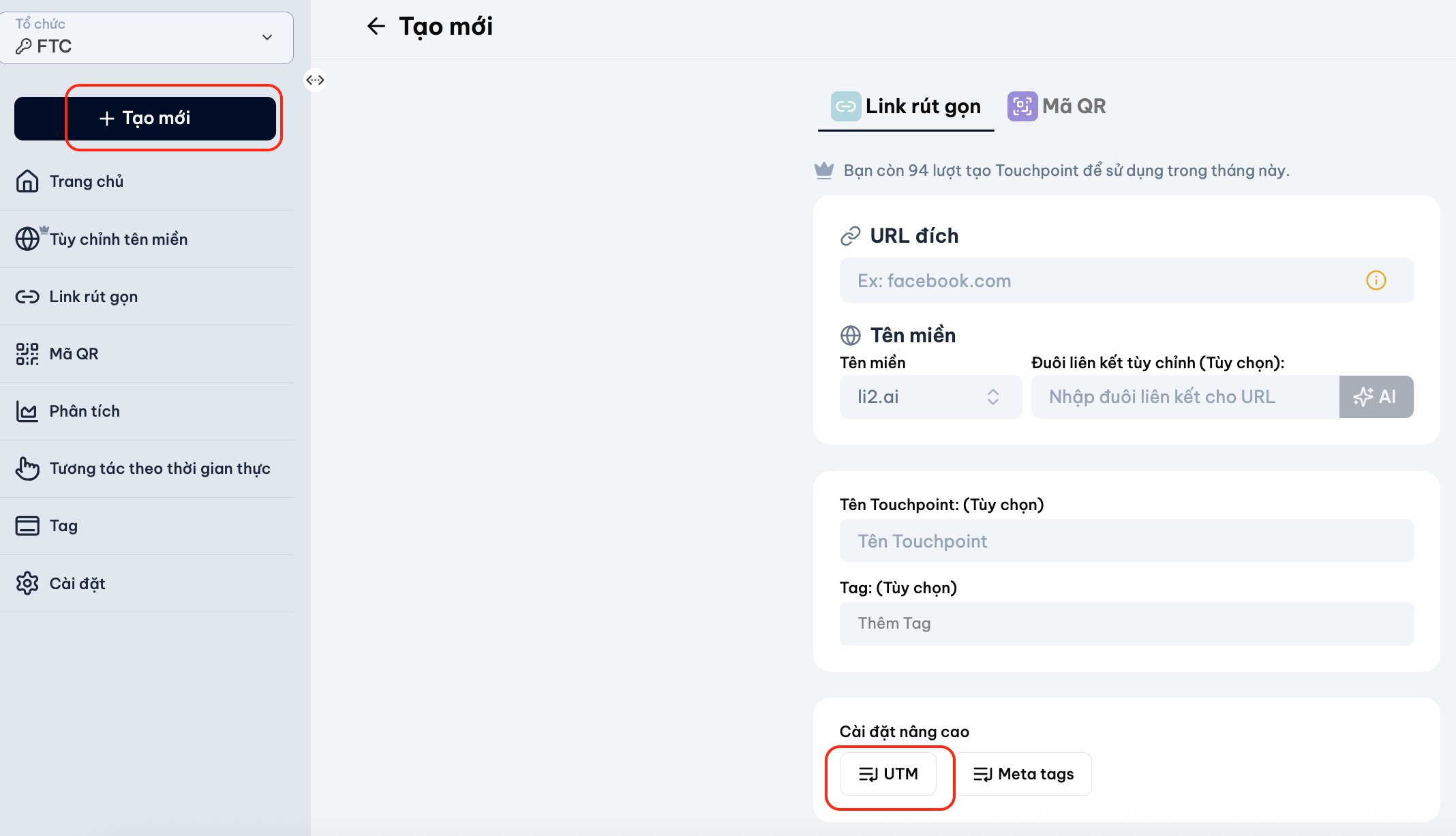
3
Nhấp vào biểu tượng UTM, điền thông tin UTM
- Source (bắt buộc): nguồn truy cập (vd: facebook, google, email).
- Medium (tùy chọn): kênh quảng bá (vd: banner, cpc, social).
- Campaign (tùy chọn): tên chiến dịch (vd: summer_sale, birthday_promo).
- Term (tùy chọn): từ khóa hoặc sản phẩm (vd: iphone15, sale50%).
-
Content (tùy chọn): loại nội dung (vd: video_ad, popup_offer).
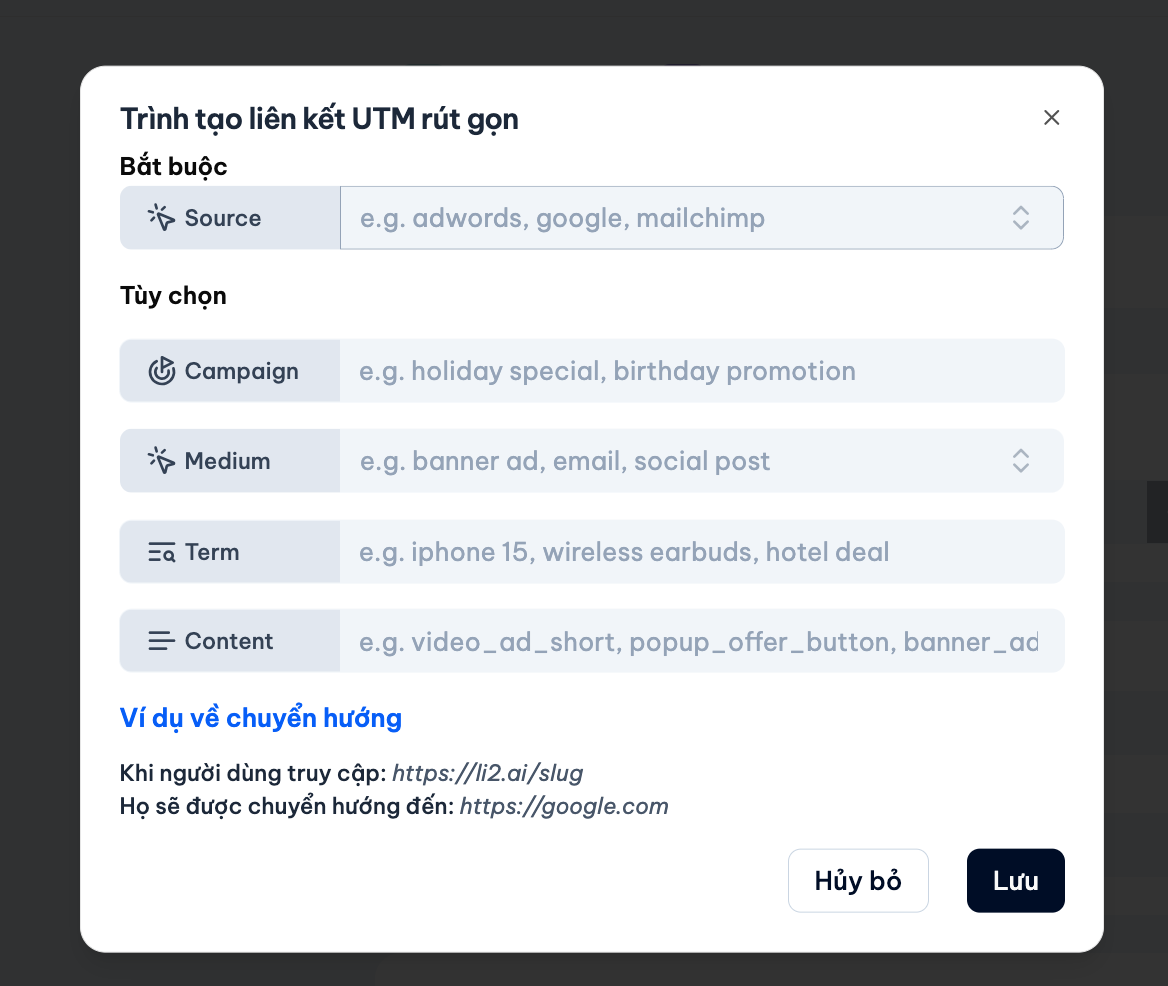
4
Nhấn Lưu để lưu trữ các thông tin UTM
Xem ví dụ đường dẫn chuyển hướng ở phần cuối bảng.
5
Nhấn Tạo Link hoặc Tạo Mã ở góc bên phải.
Link rút gọn hay mã QR của bạn đã được tạo và sẵn sàng để bạn chia sẻ!
Cách gắn UTM cho link rút gọn đã có trong tài khoản Li2
1
Đăng nhập vào tài khoản Li2 tại app.li2.ai
2
Trong menu bên trái, chọn Link Rút Gọn hoặc Mã QR
3
Tìm link/mã QR cần chỉnh sửa
Nhấp vào Tiêu đề hoặc ô ba chấm chọn biểu tượng Sửa.

4
Tại màn hình chi tiết, chọn tab Nâng cao
Bật công tắc UTM Parameters. Điền thông tin:
- Source (bắt buộc): nguồn truy cập (vd: facebook, google, email).
- Medium (tùy chọn): kênh quảng bá (vd: banner, cpc, social).
- Campaign (tùy chọn): tên chiến dịch (vd: summer_sale, birthday_promo).
- Term (tùy chọn): từ khóa hoặc sản phẩm (vd: iphone15, sale50%).
-
Content (tùy chọn): loại nội dung (vd: video_ad, popup_offer).
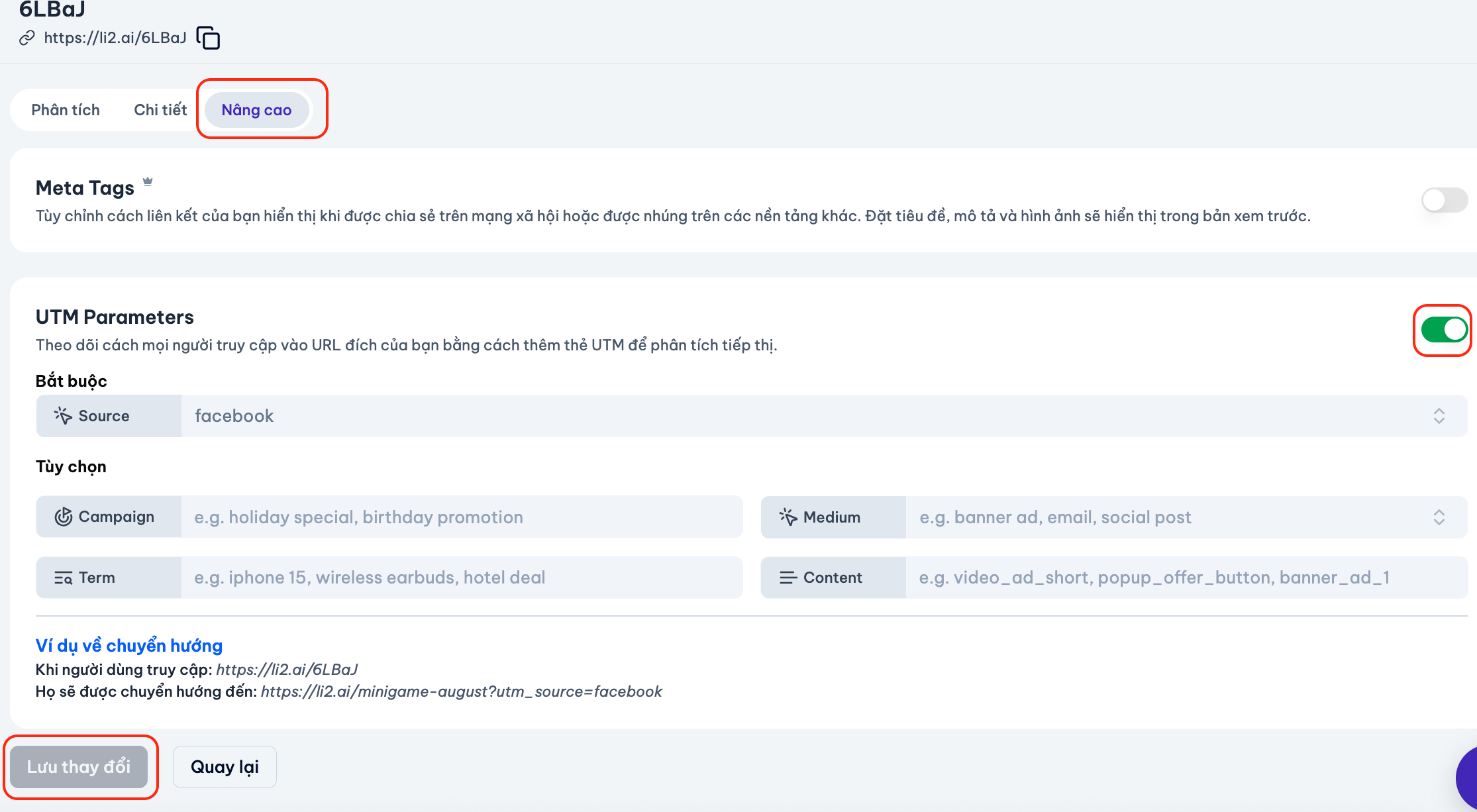
5
Nhấn Lưu thay đổi để hoàn tất